Merhaba değerli IRCForumu.ORG kullanıcılarımız.
Not : önemli Androirc aşırı cpu ve şarz tüketmektedir ve yine rehberinizdeki bilgilere erişebilirler.
sizlere kendi uygulamamızı tavsiye ediyoruz ve güvenli bizim sizlere sunduğumuz uygulamada izin ver özelikleri bulunmamaktadır.
Sizler için androirc yeniden kolay şekilde anlatıyorum.
Androiirc dowloand linki
[Üye Olmadan Linkleri Göremezsiniz. Üye Olmak için TIKLAYIN...]
Sizlere androirc adlı adroid sohbet programını paylaşacağız. Program hakkında bilinmeyenleri ve kullanırken işinize yarayacak özellikleri göstereceğiz. Androirc mobil cihazlarınız yani akıllı telefon ve tabletler daha doğrusu android işletim sistemini kullanan cihazlar için tasarlanmış, irc yani internet relay chat ortamına bağlanmanızı sağlayan kullanışlı bir programdır. Program size mobil web sitelerinde oluşan donma sorunu, sürekli kopmalar ve sayfa yenilenme sorunlarına çözüm getirmektedir.
Androirc Nasıl kullanılır ?
Şimdi gelelim androirc programının nasıl kullanılacağının anlatımına. İlk olarak mobil cihazlarımızda bulunana Google play store uygulamasını açıyoruz. Play store uygulaması olmayan arkadaşlarımız web üzerinden Google play store sayfasına ulaşabilirler.
Açılan sayfada arama yerine Androirc yazıyoruz ve aratıyoruz. Çıkan sonuçlar içinde en üstte bulunan Androirc sohbet programını cihazımıza yüklüyoruz.
Yüklemek için program altında yükle tuşu bulunmaktadır. Bu tuşa başladığımızda play store bazı izinler isteyecek bizden bunları kabul et diyoruz ve program inmeye başlıyor.
Program indikten sonra otomatik olarak kurulmaktadır. programa tıklayarak açıyoruz. Açılan ekranda karşımıza aşağıdaki resimdeki gibi bir görüntü çıkacaktır.
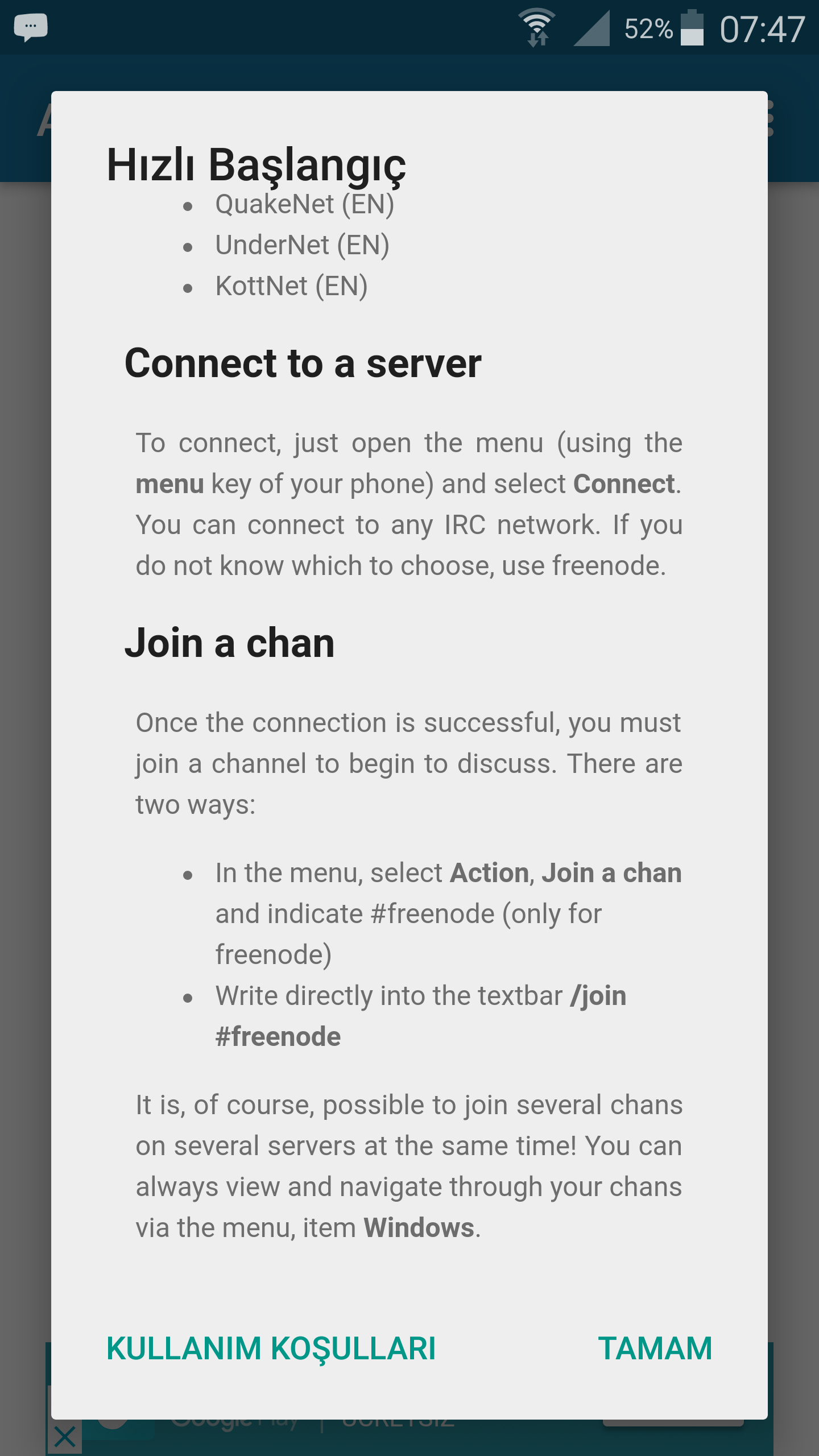
Şimdi ilk olarak bazı ayarlar yapmamız gerekmektedir. Bu ayarlar programı daha kullanışlı hale getiren ayarlamalardır. Program ayarlarına ulaşmak için sağ üstteki üç noktaya tıklıyoruz.
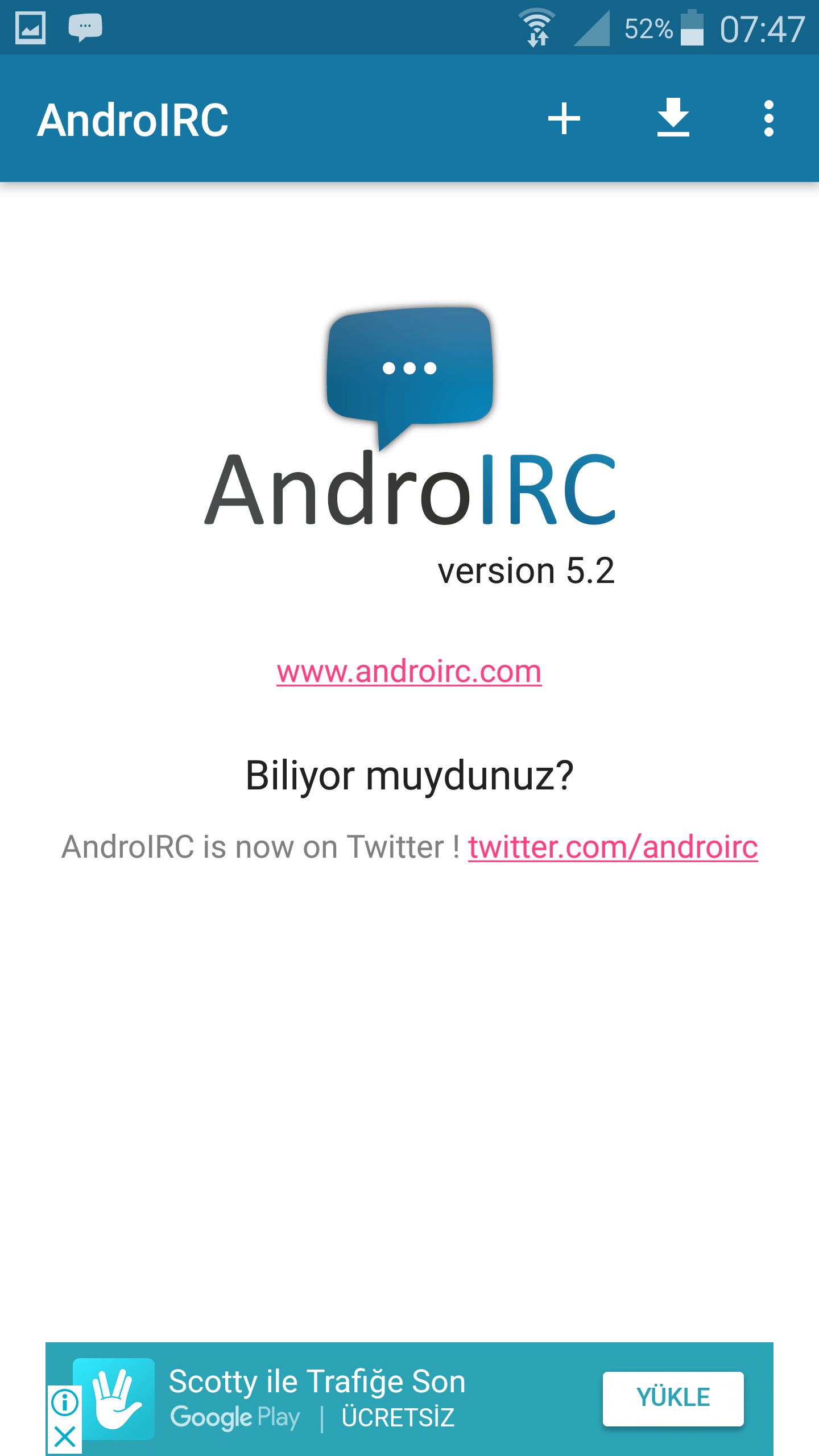
Ayarlar Mirc
Androidirc ayarlarını tıklıyoruz
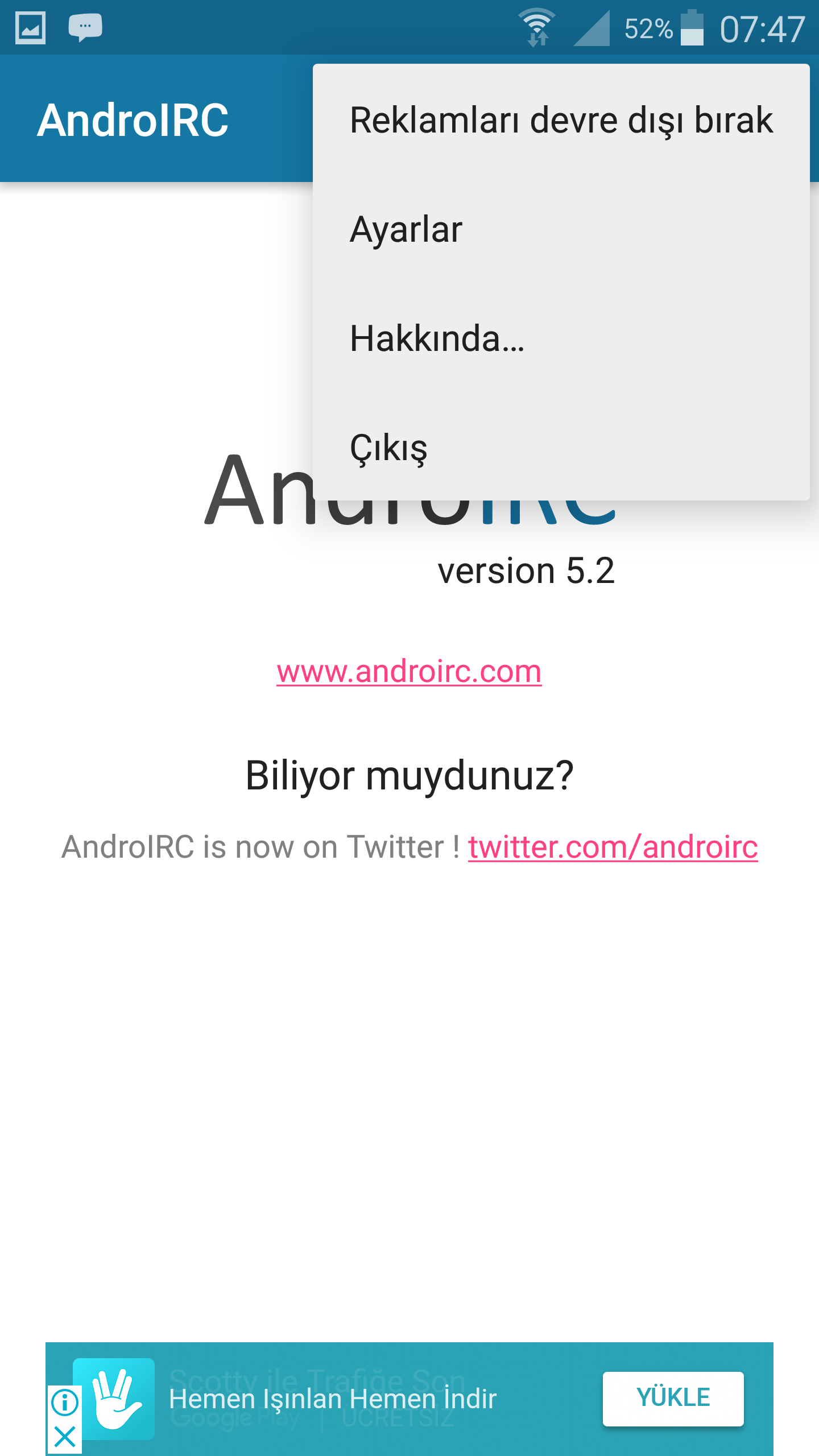
Ayarları tıkladık ve ardından
hemen sonra aşağıdaki gibi karşımıza ekran çıkıyor
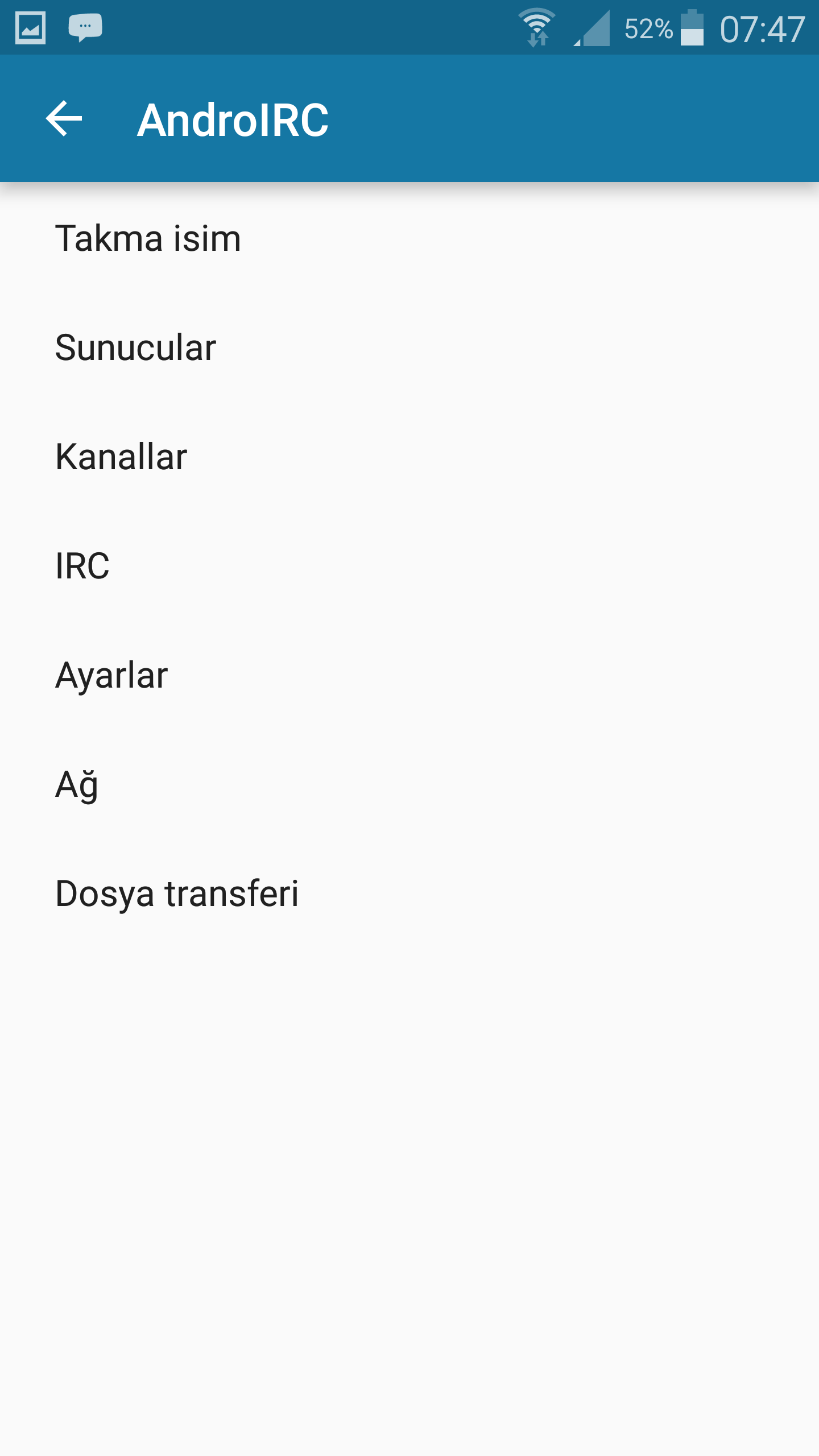
Takma isim Ayarları
İlk ayarımız takma isim yani irc sunucularındaki adı ile nick, nickname yada rumuz.
Takma isim sekmesine tıklıyoruz ve karşımıza yeni bir menü geliyor.
Gördüğünüz gibi takma isim ayarlarında 4 seçenek mevcuttur
Bunlar takma isim, alternatif isim, ident ve gerçek isim.
Takma isim sunucuda kullanacak olduğunuz nickname’dir.
Alternatif isim sunucudan bağlantınız koptuğunda nickiniz asılı kalırsa onun yerine otomatik olarak kullanılacak nicktir.
İdent: kısmı irc sunucularda bulunan ident kısmıdır.
Gerçek isim ise size whois çekildiğinde görülen real name denen bölümdür.
Not: Burada yazdığınız takma isim ident ve gerçek isimler genel ayarlara kayıt edilir ve kayıtlı sunucularınız için geçerli değildir.
Bu işlemleri tamamladıktan sonra Geri tuşu ile bir önceki menümüze dönüyoruz.
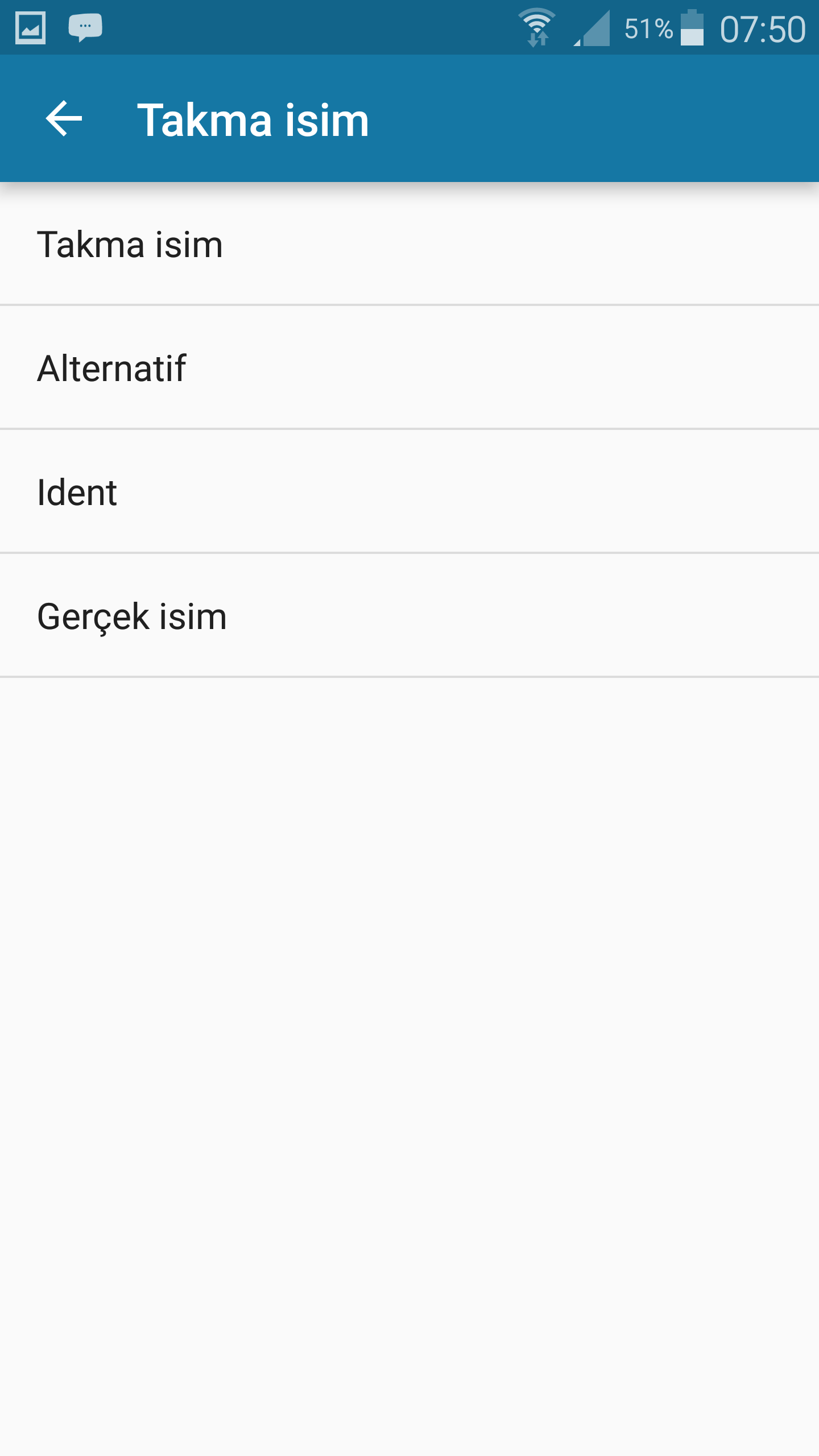
Takma isim (nick) duzenleme
içindekini silip Yeni nick ekliyoruz..
Takma isim sunucuda kullanacak olduğunuz nickname’dir.
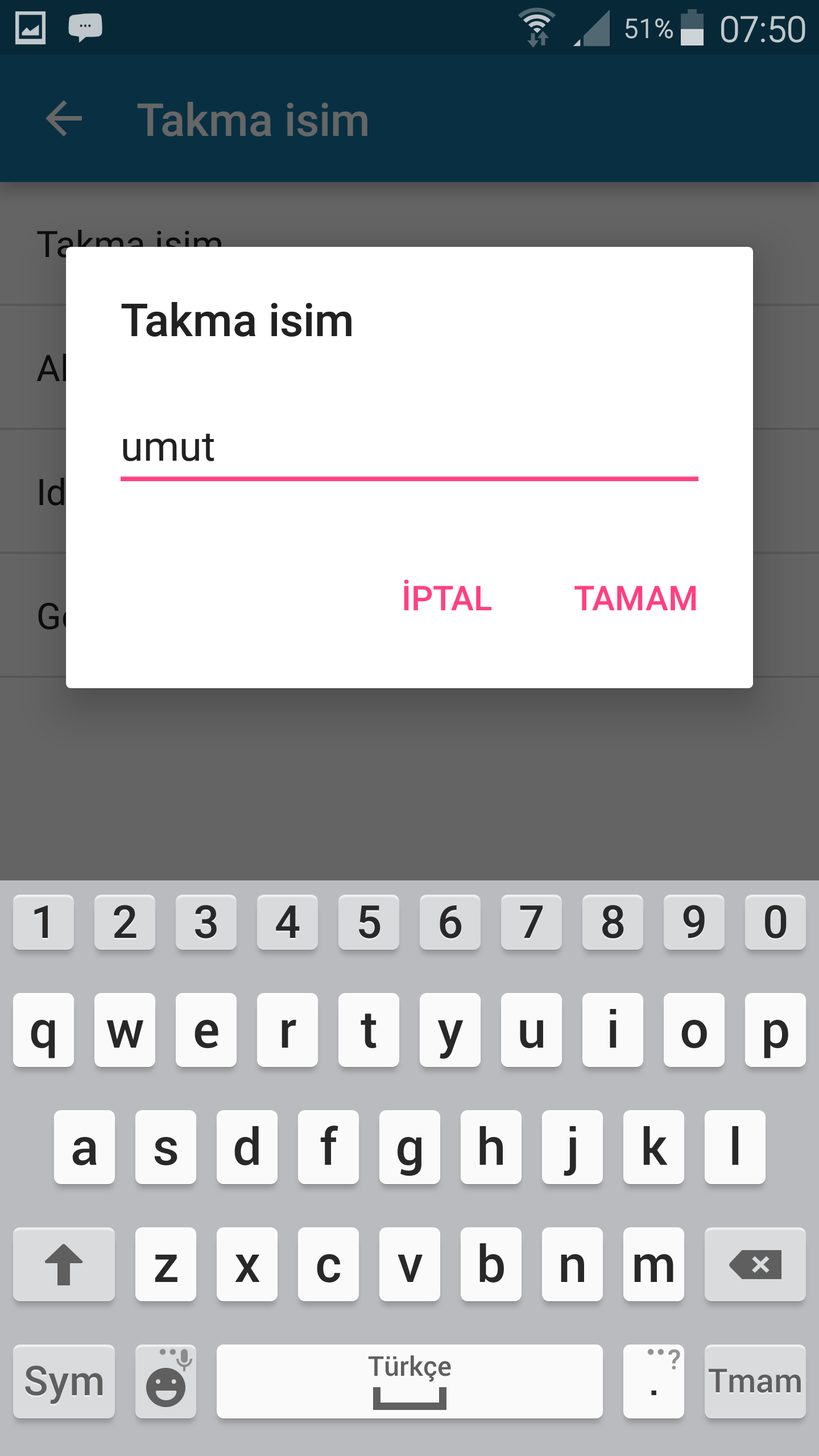
Altarnatif Takma isim (Yedek nick)
içindekini silip Yeni yedeknick ekliyoruz.
Alternatif isim sunucudan bağlantınız koptuğunda nickiniz asılı kalırsa onun yerine otomatik olarak kullanılacak nicktir.
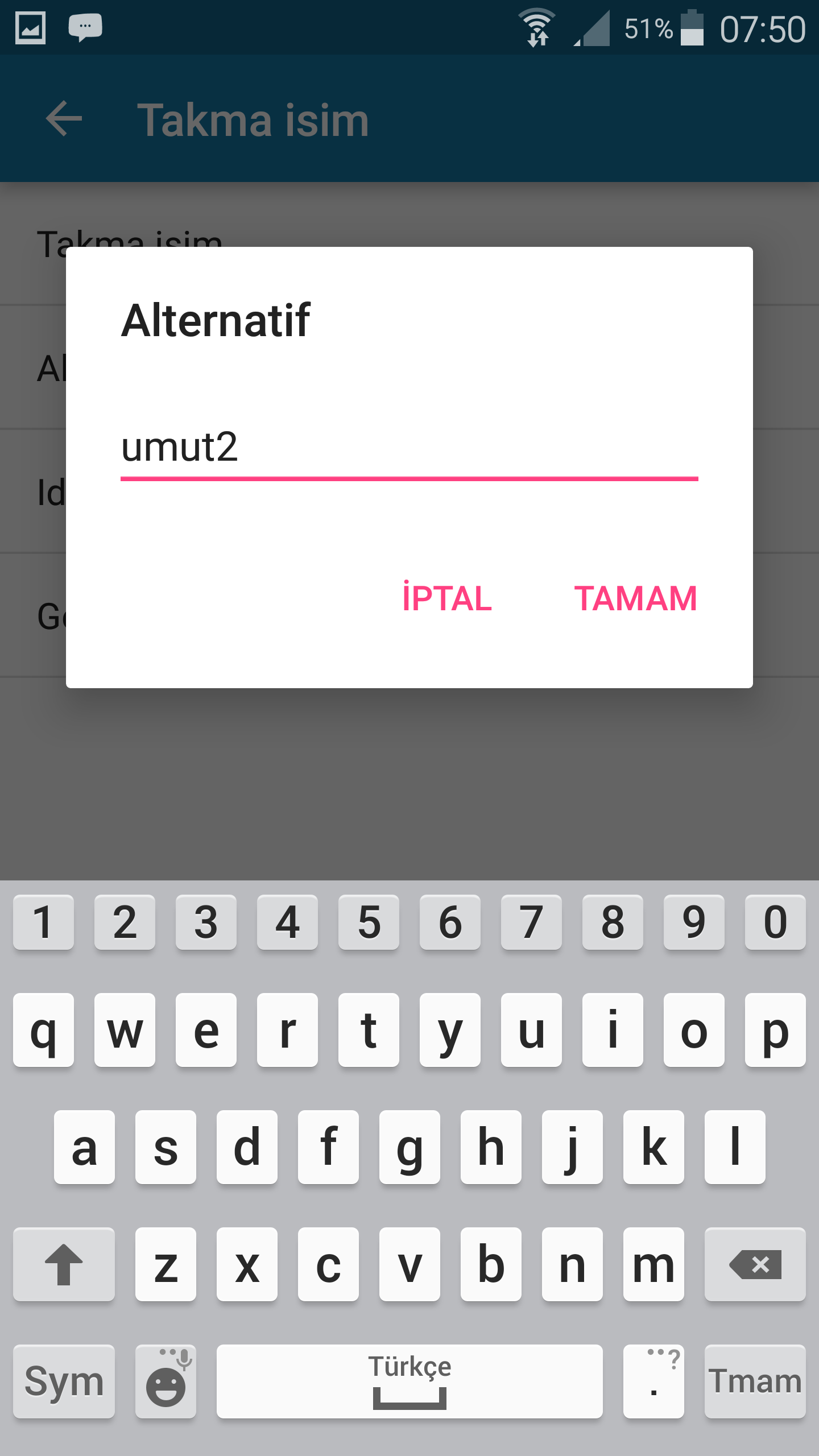
İdent Duzenleme
içindekini silip resimdeki gibi yapiyoruz
İdent: kısmı irc sunucularda bulunan ident kısmıdır.
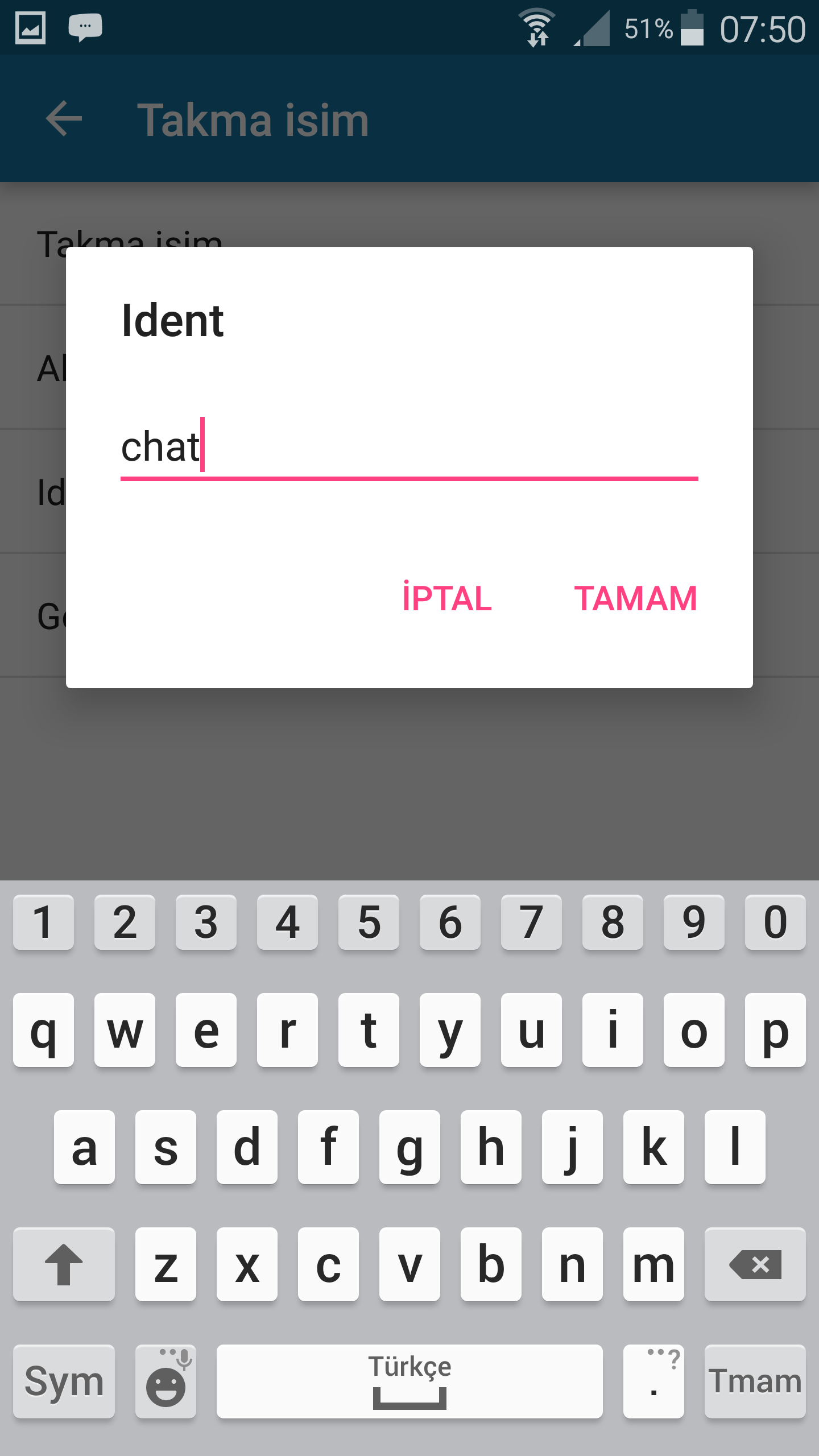
Real name Duzenleme
içindekini silip resimdeki gibi yapiyoruz
Gerçek isim ise size whois çekildiğinde görülen real name denen bölümdür.

Yeni Sunucu Duzenleme
Şimdi sıra sunucu ayarlarını yapmaya geldi. Sunucular sekmesine bastığımızda yeni bir menü gelecek.
altaki alana geri geldikten sonra sunucuları tıklıyoruz.
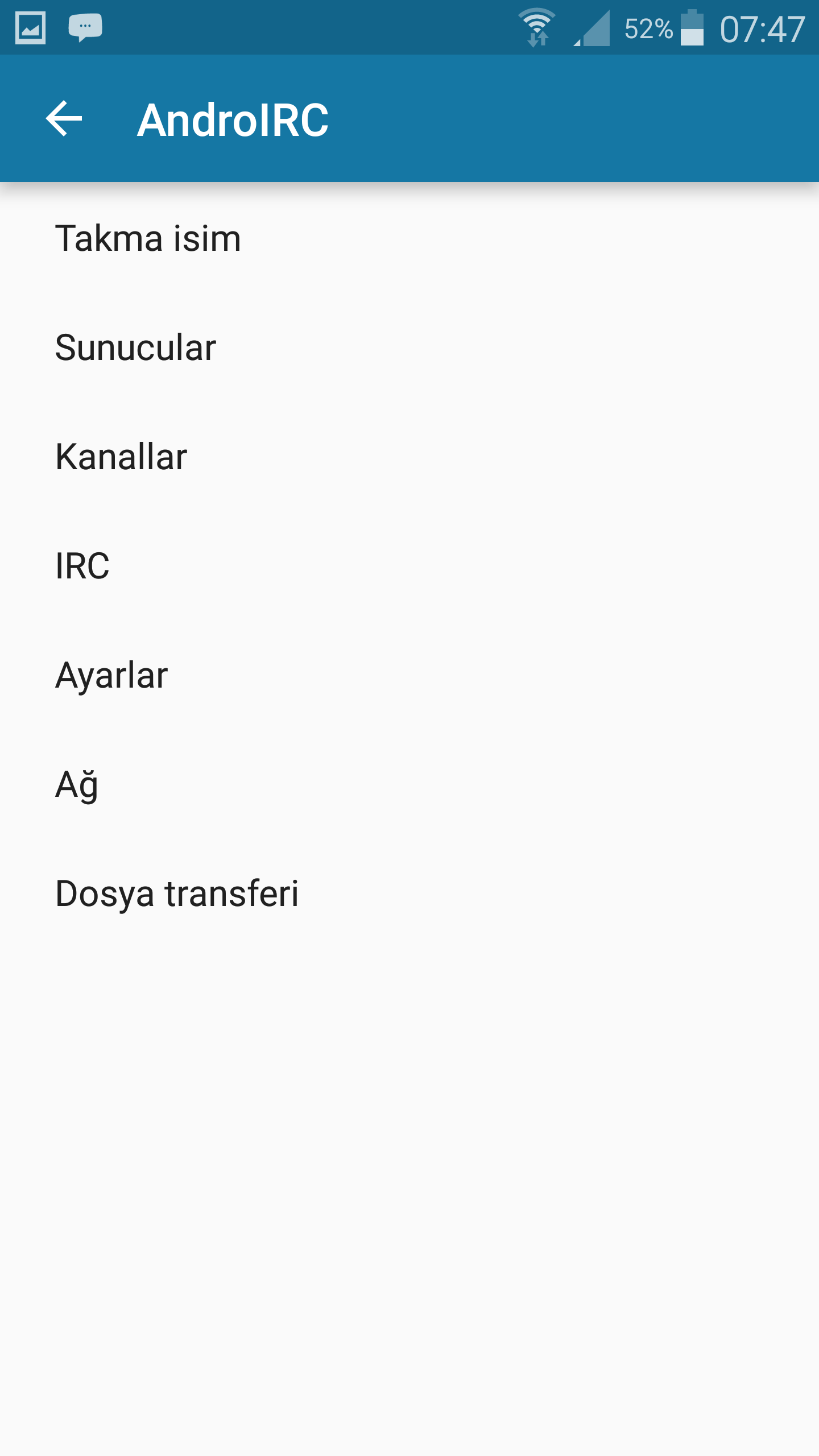
Gördüğünüz gibi burada bazı sunucular bulunmaktadır. Bu sunucular androirc in sponsor olduğu sunuculardır. 5 adet
seçenek bulunmaktadır şimdi alttaki resimde freenode dışında hepsini silelim.
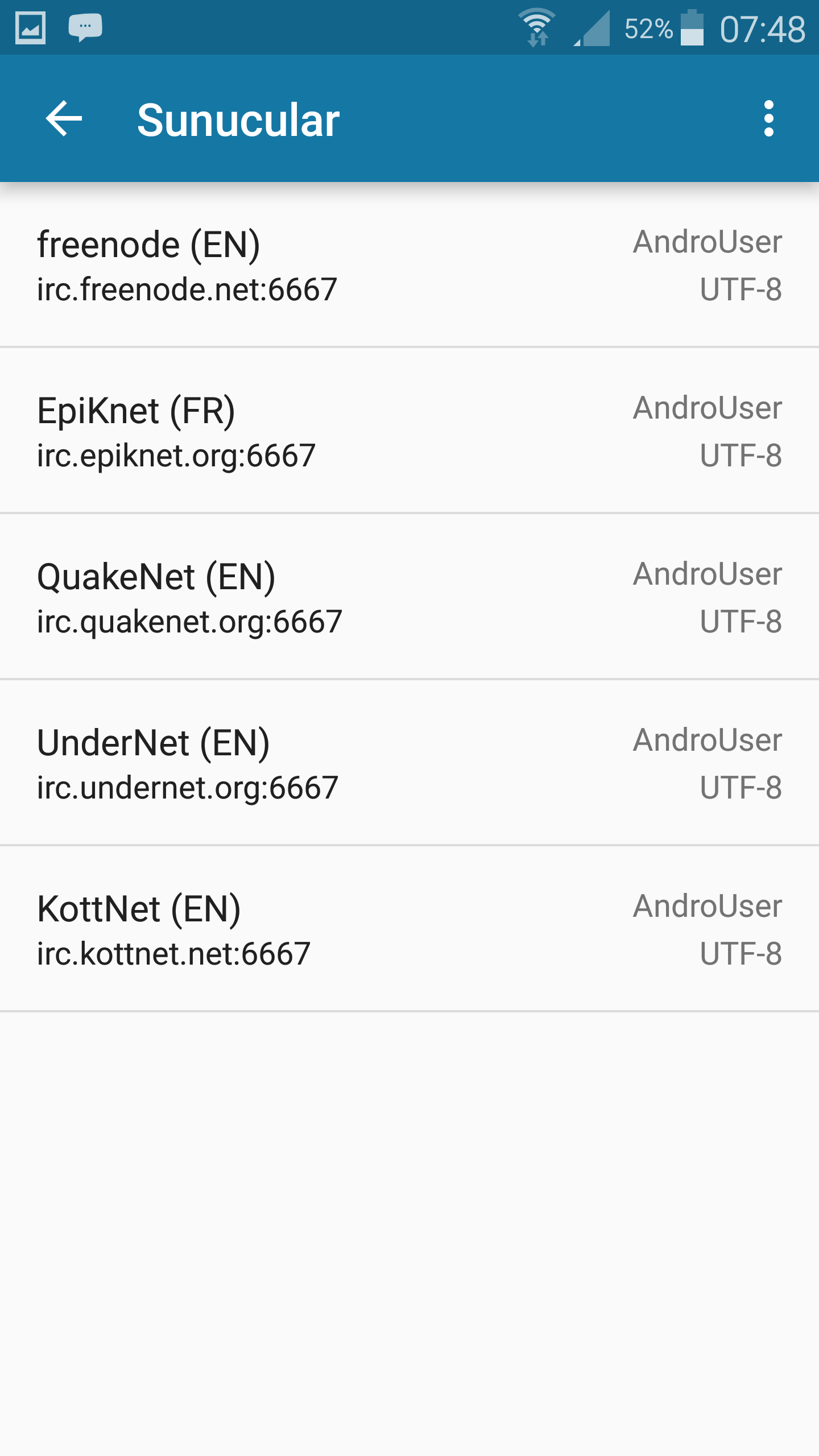
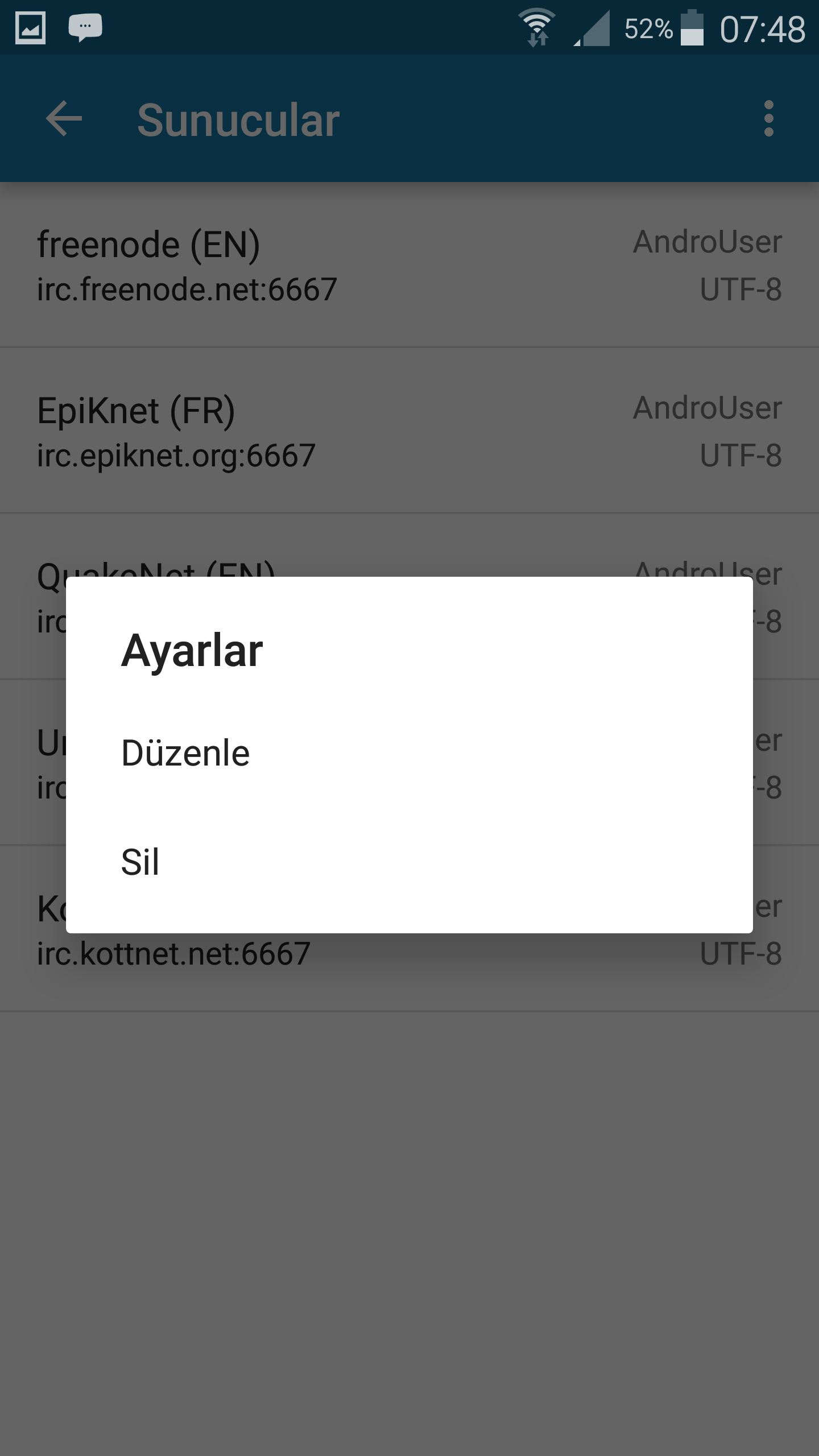
Evet hepsini sildik Sadece Freenode sunucusu kaldı şimdi onu düzenliceğiz
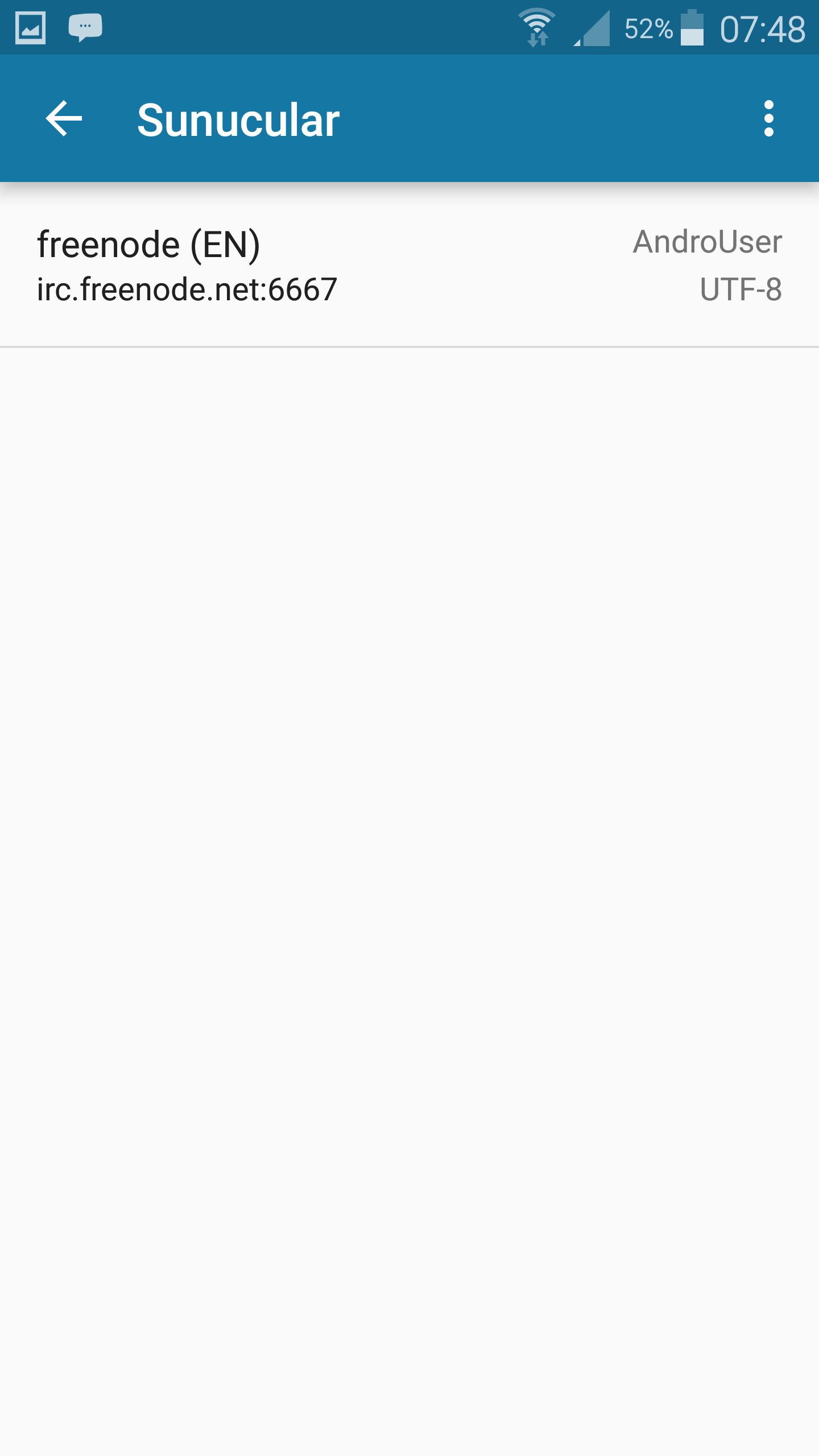
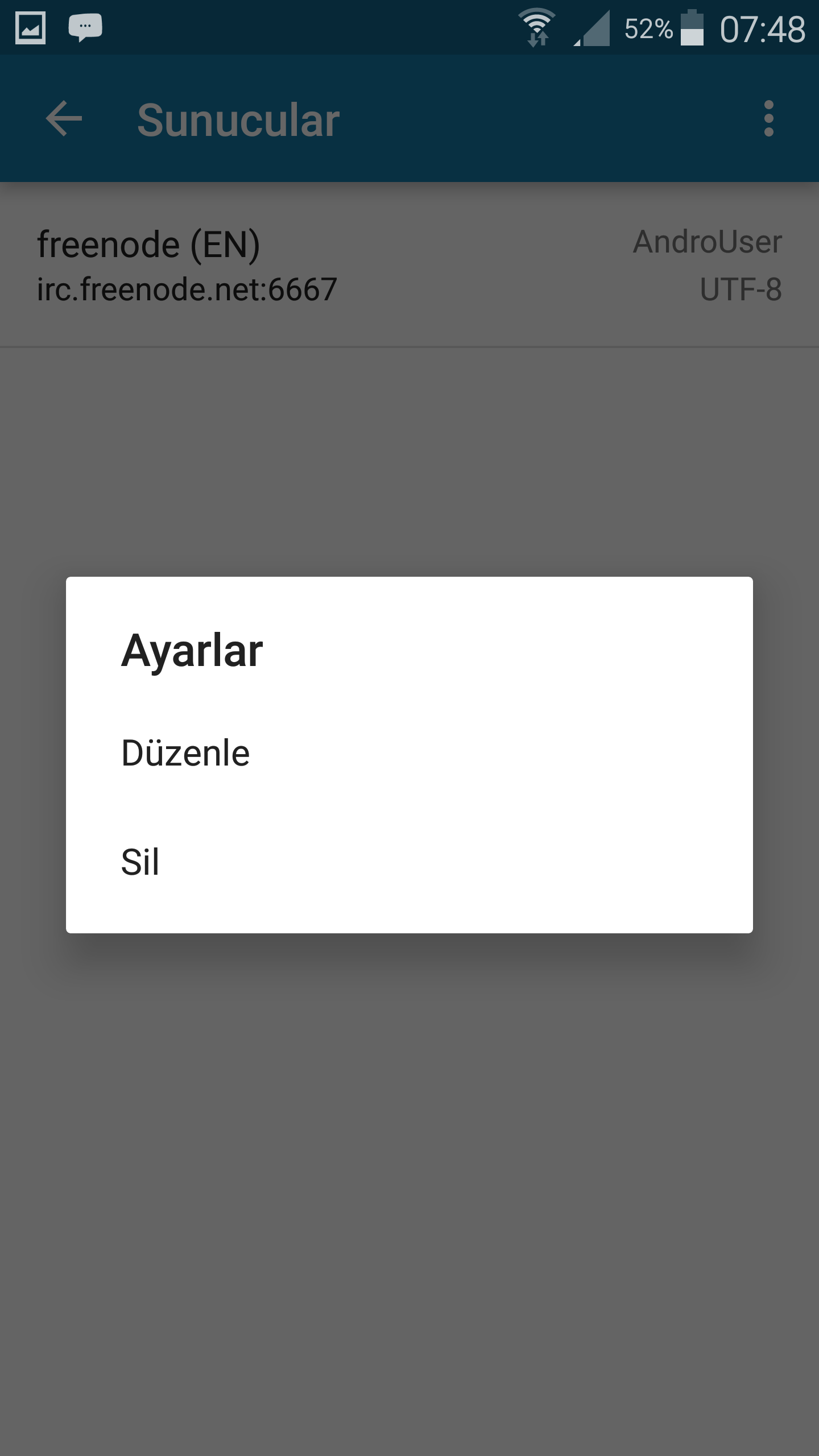
Düzenleye bastıktan sonra alttaki ekran gelecektir
alttaki alanda 3 yeri değiştireceğiz gersine karışmıyoruz
1 isim
2 adres
3 karakter kümesi
4. Şifre kısmı nickiniz sifreli ise şifrenizi girebilirsiniz artık otomatik sifre kabul edecektir
her defasında girmek zorunda değilsiniz.
Sürekli girdiğiniz sunucuların isimleri her defasında yazmamak için bu sunucu ayarlarından ekleme yapıp tek tuş ile bağlantınızı sağlayabilirsiniz. Androirc programına yeni sunucu eklemek için sağ üstte bulunan üç nokta olan yere tıklayın ve açılan sekmeden yeni sunucu seçeneğine tıklayın.
Yeni sunucu seçeneğine tıkladığınızda karşınıza bir menü karşınıza çıkacak.
Bu bölümde birçok ayar bulunmaktadır. Sizin işinize yarayacak olanları tek tek anlatalım.
İlk olarak isim sekmesine basalım.
Yukarıdaki resimdeki gibi gelen yere sunucumuzun ismini yazalım. Örnek olarak OzLemSohbet sunucu odaları yazabilirsiniz.
Tamam diyip onaylayalım
Daha Adres sekmesine basalım ve gelen yere sunucumuzun irc adresini yazalım. Örnek olarak irc.OzLemSohbet.Com
Tamam diyip bunuda onaylayalım
Port sekmesine girmenize gerek yok. Sunucuların tamamı 6667 portunu kullandığı için bir değişiklik yapmanıza gerek yok. Ama sizler farklı bir porttan bağlanmak isterseniz port sekmesine girip açılan pencereye kullanmak istediğiniz portu yazıp tamam tuşuna basın.
Şifre kısmını boş bırakın. İrc sunucuları çok nadir durumlarda şifre kullanırlar.
Takma isim
Daha önce anlatmış olduğumuz takma isimle aynıdır ama bos geciyoruz istege baglı
Alternatif
Daha önce anlatmış olduğumuz alternatif takma isimle aynıdır bos geciyoruz istege baglı
İdent
Daha önce anlatmış olduğumuz ident ile aynıdır bos geciyoruz istege baglı
Karakter kümesi
Karakter kümesi önemli bir seçenektir. Sunucularda sık sık karşı karşıya gelinen Türkçe karakter sorunu buradan düzeltilir. Türkçe karakter sorunu yaşamamak için karakter kümesini iso-8859-9 olarak ayarlamanız gerekmektedir.
Güvenli bağlantı sadece adminler tarafından kullanılan bir özelliktir. Bir işlem yapmayınız.
Ssl sertifikası kullan seçeneğini boş bırakın
Ssl sertifikası yolunu değiştirmeyin.
Otomatik bağlantı seçeneği
Program açıldığında otomatik olarak bu sunucuya bağlanmanızı sağlar. İsteğe bağlı kullanabilirsiniz.
Kanallara otomatik gir seçeneği aktif olsun.
Kimlik doğrulama
Sunucuya her girdiğinizde şifrenizi girmek istemiyorsanız bu seçeneği aktif edin.
Kimlik doğrulama hizmeti ve nickserv takma ismi bölümünü değiştirmeyin.
Şifre bölümüne nickinizin şifresini girin.
Bu işlem bittiğinde geri tuşu ile ayarlar bölümüne kadar gelin.
Şimdi sırada kanallar sekmesi bulunmaktadır. Bu ayar ile otomatik girilecek kanallarınızı ayarlayabilirsiniz.
Kanallar sekmesine tıkladığınızda ekrandaki gibi bir görüntü karşınıza çıkacak. Burada sunucu isimleri bulunmaktadır. Hangi sunucuda hangi kanala otomatik girmek istiyorsanız önce o sunucu ismini seçin. Çıkan ekranda gösterilen yere tıklayın ve kanal ekle sekmesine basın. Girmek istediğiniz kanalları tek tek ekleyin.
İşleminiz bittikten sonra ayarlar bölümüne kadar geri tuşu ile gidin.[IMG][/IMG]
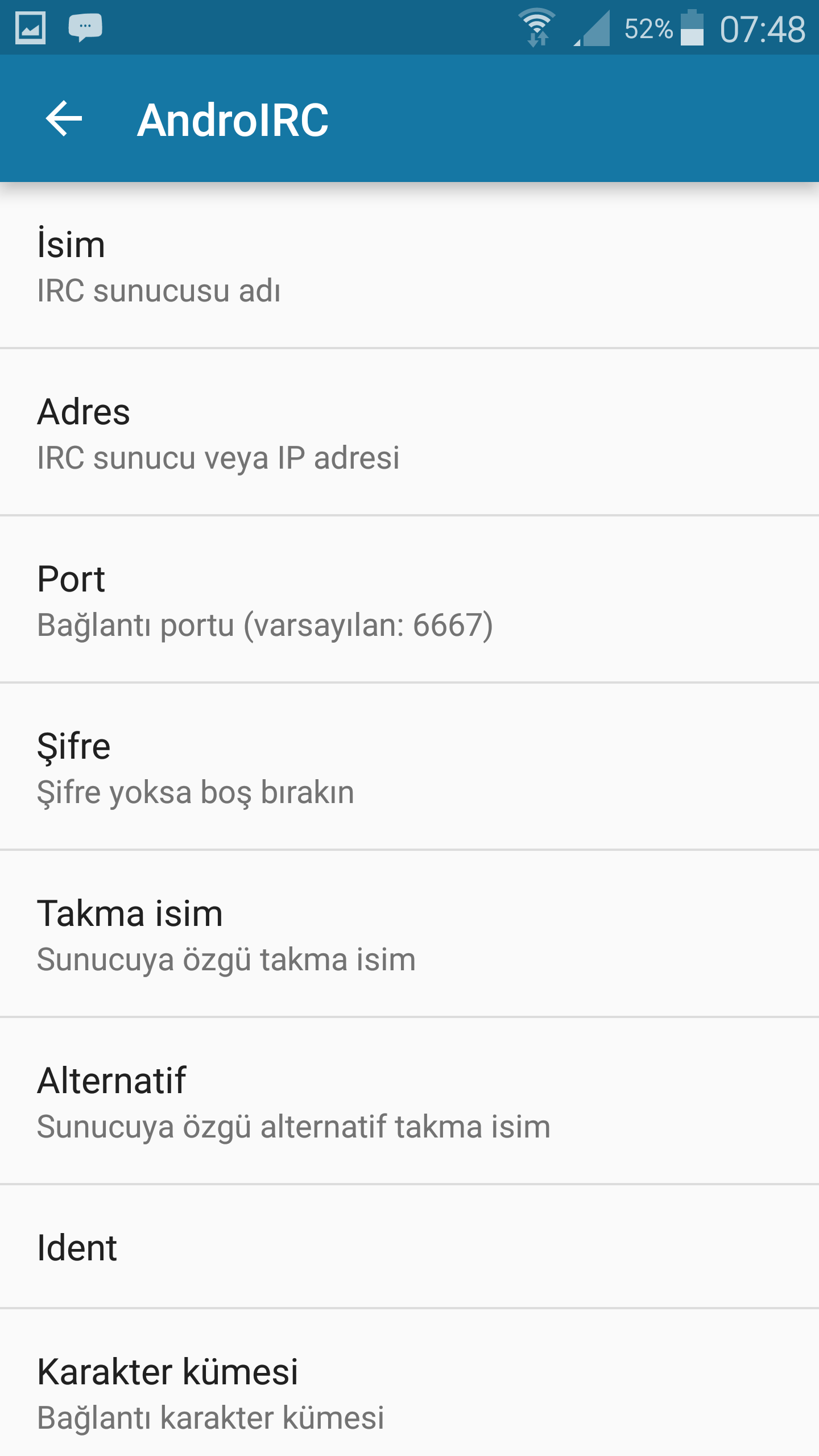
İsim sunucusunu alttaki gibi yapalım
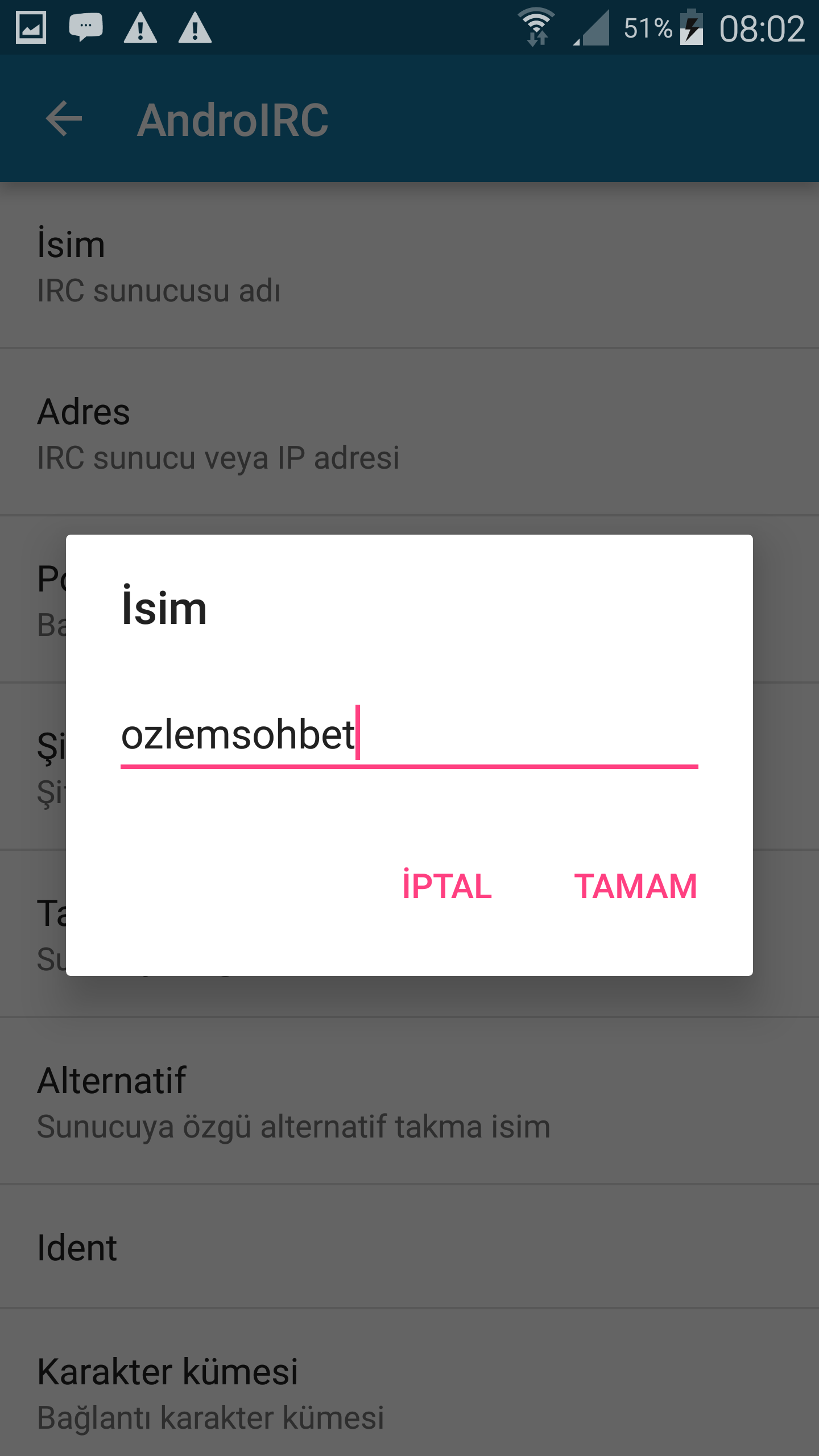
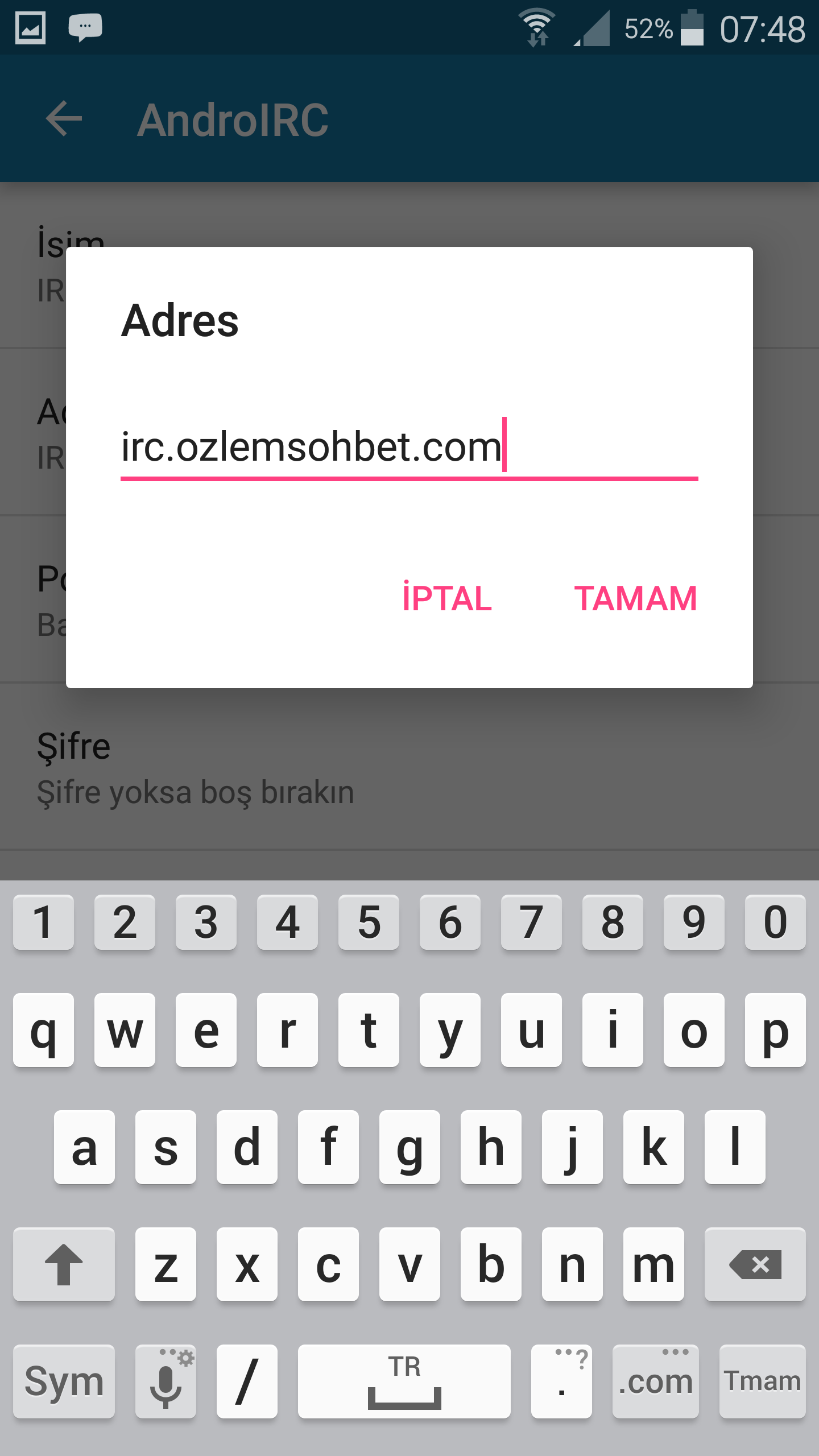
3 Karakter kümesini alttaki gibi seçelim
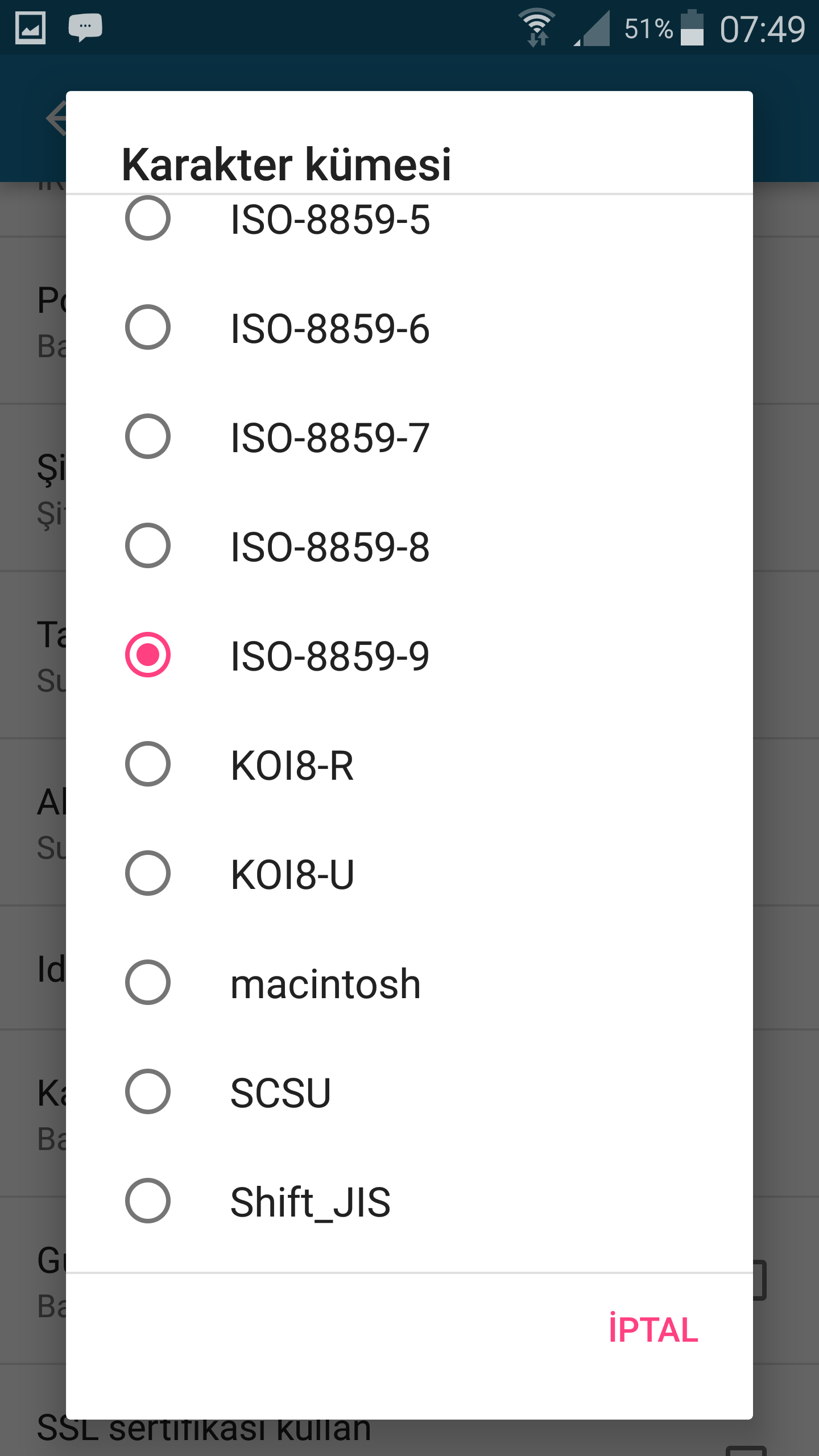
Artık bağlanmaya hazırız.
Androidirc her açtığımızda alttaki resimde olduğu gibi
+ isaretini tıklıyoruz ve karşımıza seçenekler çıkıyor ozlemsohbet yazanı
tıklayarak bağlanıyoruz.
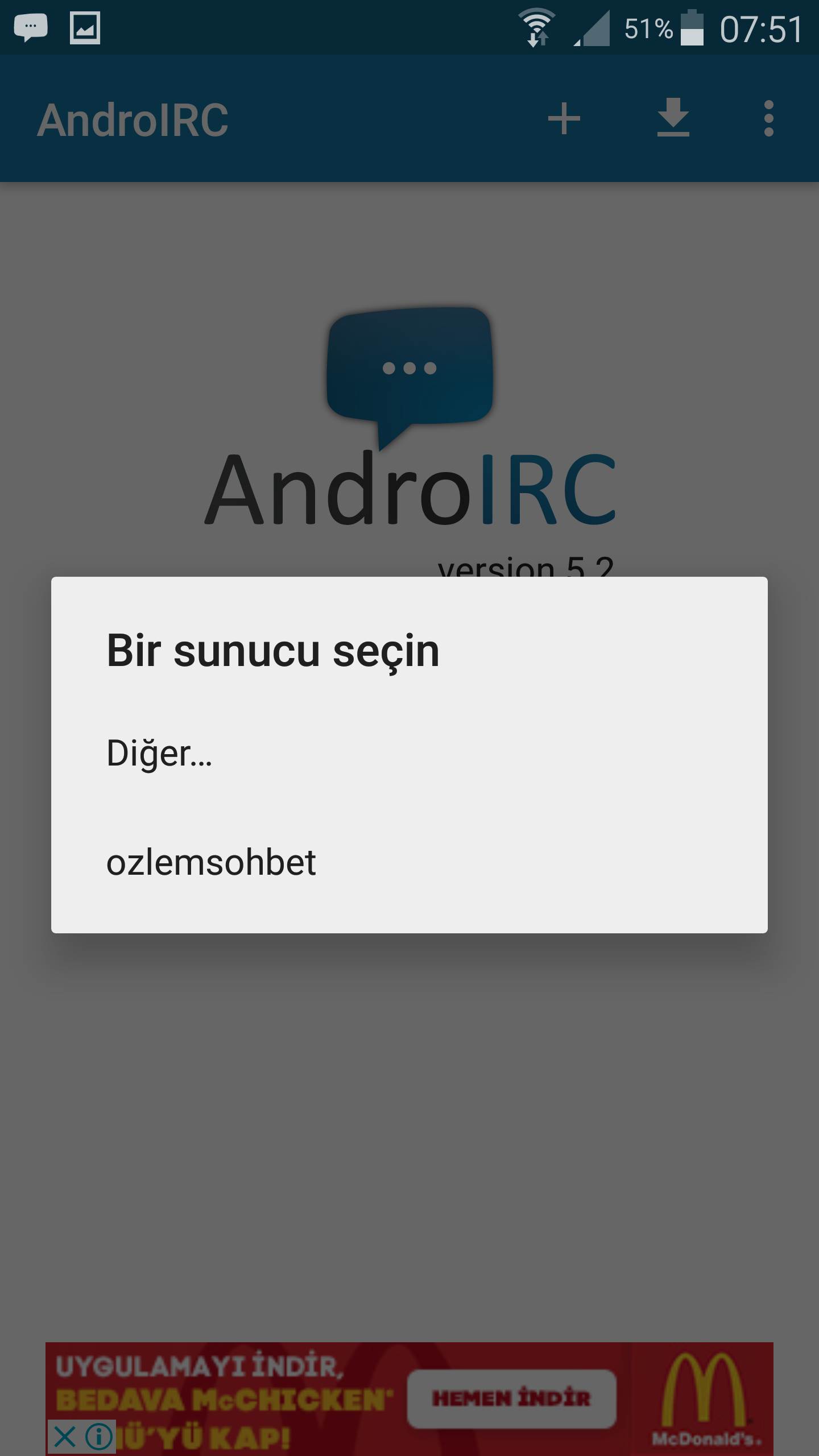
Diğer özelikler
İrc ayarları
Ayarlar ekranında bulunan irc sekmesine tıklayın. Burada karşınıza 4 seçenek çıkacak. Bunlar ;
Motd
Kick sonrası otomatik yeniden giriş
Davet üzerine otomatik giriş
Çıkış mesajları
Motd her sunucuda bulunan sunucu yetki dağılımını gösteren bilgi ekranıdır. Kapalı kalması sizin için daha iyidir.
Kick sonrası otomatik yeniden giriş seçeneği aktif olsun
Davet üzerine otomatik giriş isteğe bağlı ama kapalı olmasını tercih ederim
Çıkış mesajları çoğu sunucuda sunucu tarafından sabitlendiği için bir şey yazmanızın önemi yoktur.
Buradaki işlemlerimiz bittikten sonra tekrar geri tuşu ile ana ayarlar menüsüne gidelim.
Bu menüde bulunan ayarlar sekmesine tıklayalım.
Yeni gelen menüdeki ayarlar şöyle olmalıdır.
Zaman damgası göster aktif ediniz. Mesajların zamanını gösterir.
Çökme raporu gönder.
İsteğe bağlıdır. Aktif olursa program yapımcılarına hata raporu gönderir.
Yazı tipi boyutu
Bu seçenekten yazı boyutu ayarlanır.
Satır arasında boşluklar
Bu seçeneği değiştirmeyin.
Otomatik giriş gecikmesi
Bu seçenek ile sunucudan koptuğunuzda tekrar bağlanmadan önce beklenecek süreyi ayarlarsınız.
Giriş, ayrılşma ve çıkış mesajlarını göster seçeneği aktif olursa kanala giren çıkanları görebilirsiniz.
Metin kutusunda arama simgesini göster.
Metin yazı editörünüze arama tusu ekler
Smiley tuşunu göster
Yazı editörünüzde tek tuş ile gülme ağlama vs vs gibi smileyler gösterir.
Oto-büyük har metin aktif olsun
Kaydırırken işlem çubuğunu oynat aktif olsun
Yazılanların kayıtlanmasını istiyorsanız sizin için log sistemidir. Gerektiği zamanlarda aktif edin.
Bildirimlerin tamamı aktif olabilir. Bunlar sizin kendi keyfinize kalmıştır.
Geçmiş
Kopmalar sonucu sunucudan düştüğünüzde daha önce yazdığınız yazıların gözükmesini sağlar. Aktif olamsı önerilir.
Ping seçeneği aktif olsun.
Tema ve compact mode sizin tercihinizdir.
Bu ayarları da yaptıktan sonra tekrar ana ayarlar menüsüne geri tuşu ile gidelim
Ayarlar menüsünde bulunan ağ sekmesine tıklayalım
Bu menüde proxy ayarları vardır. Proxy ipleriniz var ise bu seçenek ile sunuculara proxy ile bağlanabilirsiniz. Kapalı kalması önerilir.
Tekrar geri tuşu ile ana ayarlar sekmesine gelelim.
Dosya transferi sekmesine basalım
Bu seçenek kapalı kalması sizin için daha iyidir. Dosya alımı bu tür ortamlarda tehlikeli olabilmektedir.
Evet bütün ayarlarımızın anlatımı bitti. Şimdi isterseniz kayıtlı sunucunuza isterseniz herhangi bir sunucuya giriş yapabilirsiniz. Herhangi bir sunucuya girebilmek için aşağıdaki resimdeki yere tıklayın.
Açılan yeni menüde diğer sekmesine tıklayın ve gelen yere girmek istediğiniz sunucunun adresini yazıp bağlan tuşuna basın. Böylece istediğiniz sunucuya bağlanmış olursunuz.KeyifLi Sohbetler Dileriz..
Alıntıdır..